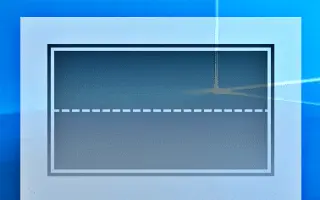Denne artikkelen er en oppsettguide med noen nyttige skjermbilder om hvordan du slår på eller av Aero Shake-funksjonen i Windows 11.
Hvis du har brukt en eldre versjon av Windows, er du sannsynligvis kjent med Aero Shake-funksjonen. Aero Shake er en funksjon introdusert av Microsoft i Windows 7. Denne funksjonen har fått gode tilbakemeldinger fra brukere, så den er også tilgjengelig i det nyeste Windows 11-operativsystemet.
Aero Shake er også tilgjengelig på Windows 11, men er deaktivert som standard. Du kan imidlertid aktivere funksjonen i Windows 11 i enkle trinn gjennom innstillingene. Hvis du ikke vet om Aero Shake, er dette en multitasking-funksjon kun tilgjengelig på Windows.
Når du aktiverer Aero Shake, kan du gripe og riste vinduet for å holde skrivebordsskjermen ryddig. Denne funksjonen minimerer alle åpne appvinduer på skrivebordet bortsett fra vinduet du holder med musen. Dette er en interessant funksjon og kan hjelpe deg med å organisere skrivebordet ditt på kort tid.
Nedenfor presenterer vi hvordan du slår på eller av Windows 11 Aero Shake-funksjonen. Fortsett å bla for å sjekke det ut.
Prosessen med å aktivere eller deaktivere Aero Shake i Windows 11
Så hvis du er interessert i å aktivere eller deaktivere Aero Shake-funksjonen i Windows 11, leser du den riktige guiden. Slik aktiverer eller deaktiverer du funksjonen i Windows 11.
Aktiverer Aero Shake i Windows 11
Aero Shake-funksjonen må være aktivert for å minimere alle åpne appvinduer på skrivebordet bortsett fra vinduet du holder med musen. Slik aktiverer du den:
- Klikk først på Windows 11 Start-knappen og velg Innstillinger .

- I Innstillinger-appen klikker du på System-fanen i venstre rute.
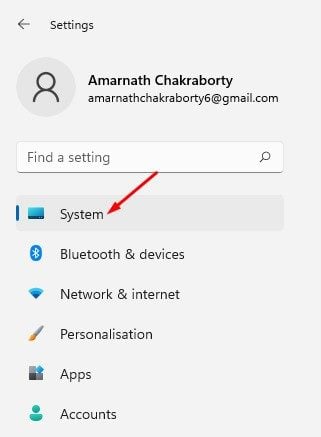
- Klikk på Alternativer for multitasking i høyre rute .

- Deretter, på multitasking-skjermen, rull ned og aktiver alternativet «Rist tittellinjevindu» .
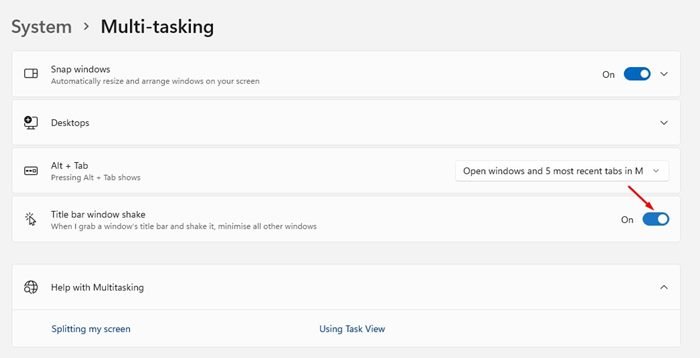
Oppsettet er fullført. Dette vil aktivere Aero Shake-funksjonen på din Windows 11-datamaskin. Bare ta tak i tittellinjen på vinduet og rist det. Dette vil minimere alle andre vinduer i bakgrunnen.
Deaktiver Aero Shake i Windows 11
Hvis du ikke vil at Aero Shake-funksjonen skal minimere åpne Windows, må du deaktivere den i Innstillinger-appen. Slik deaktiverer du Aero Shake i Windows 11.
- Klikk først på Windows 11 Start-knappen og velg Innstillinger .

- I Innstillinger-appen klikker du på System > Multitasking .

- På multitasking-skjermen blar du ned og deaktiverer alternativet Rist tittellinjevindu .
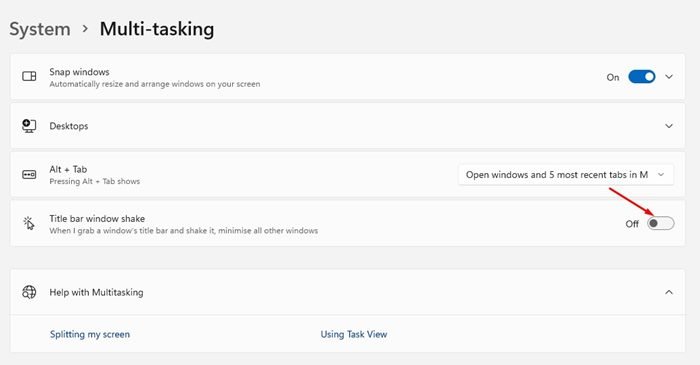
Oppsettet er fullført. Dette vil slå av Aero Shake-funksjonen på din Windows 11-datamaskin.
Du kan se hvor enkelt det er å aktivere eller deaktivere Aero Shake på en Windows 11-PC. I tillegg til Aero Shake, tilbyr Windows 11 flere multitasking-alternativer som du kan utforske i Innstillinger-appen.
Ovenfor så vi på hvordan du slår på eller av Aero Shake-funksjonen i Windows 11. Vi håper denne informasjonen har hjulpet deg med å finne det du trenger.